GWにYouTubeでJava関連の動画を見ていたら、環境構築が大変だよね、みたいな話からDokojavaが紹介されていました。
個人的にはJavaの環境構築が大変だと思ったことはないのですが...学習する上ではブラウザ上で触れる環境があると楽という部分は一理あると思います。ただ、今ならDokojavaより良い環境があるのでは?と思って、Gitpodを触ってみたところ、思っていた以上に手軽でよかったです。Hello Worldレベルですが、簡単に流れを紹介したいと思います。
www.gitpod.io
*つい先日GitHub Codespacesが出てしまったのでGitpodどうなるん...って感じですが...
www.publickey1.jp
GitLabではなくGithubを使う前提です。
1. Githubでリポジトリを作成します
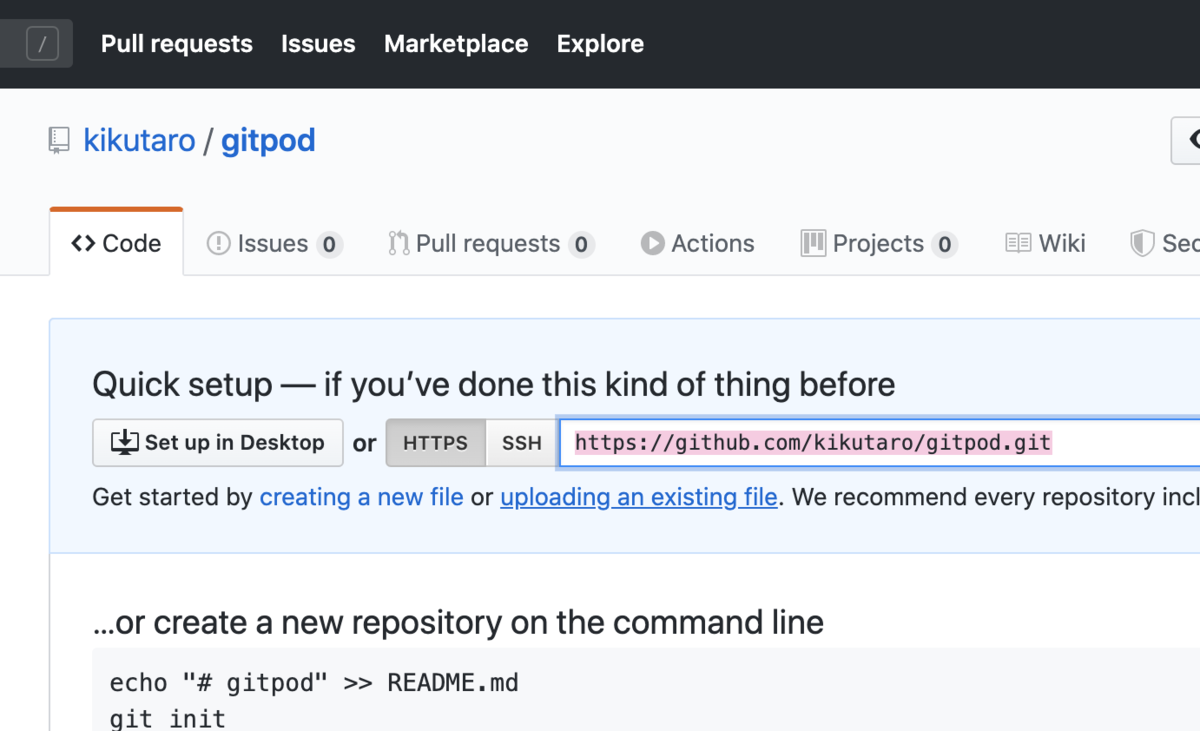
2. ワークスペースを作成します
1で作成したレポジトリのURLを「https://gitpod.io/#」の後に指定します。(ブラウザ上です)

しばらくするとVSCodeと同じ画面が表示されます。
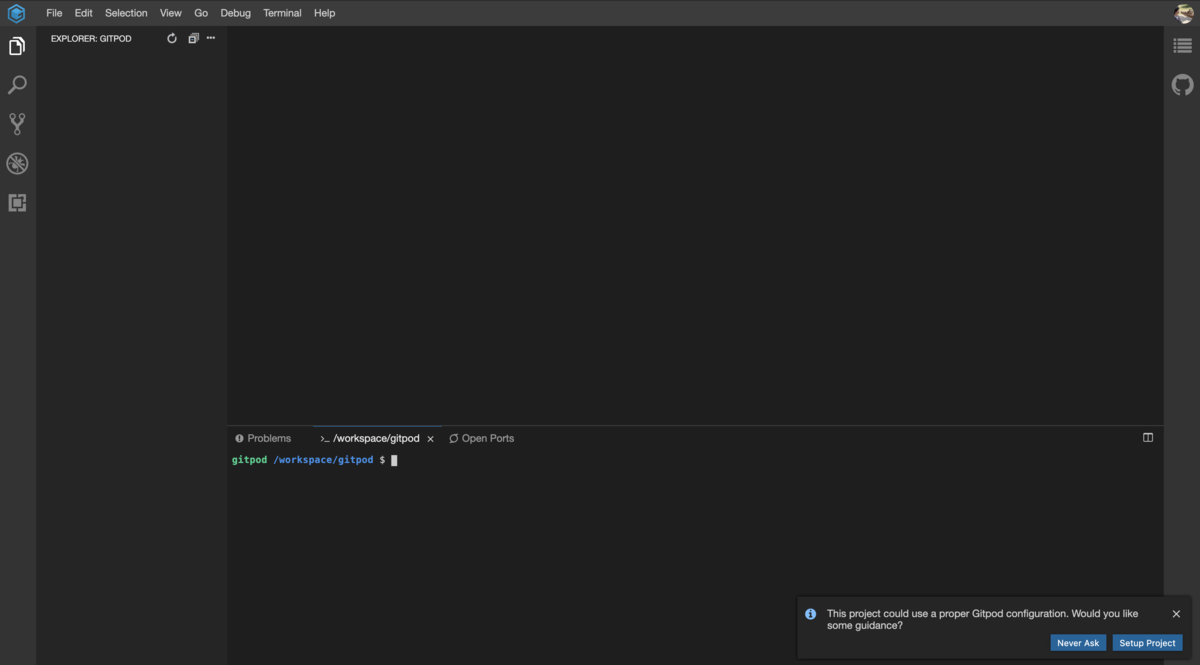
3. JDKディストリビューションの変更
デフォルトでZuluのJDK 11が入っていました。なのでHello Worldを書くこともできます。お手軽ですね。このままZuluで問題ない場合は4まで飛んでください。

今回は他のディストリビューションを使う方法を紹介したいと思います。作成された環境にはSDKMANが入っているため、他のJDKを簡単に試せます。JDKの一覧を表示してみました。
sdk list java
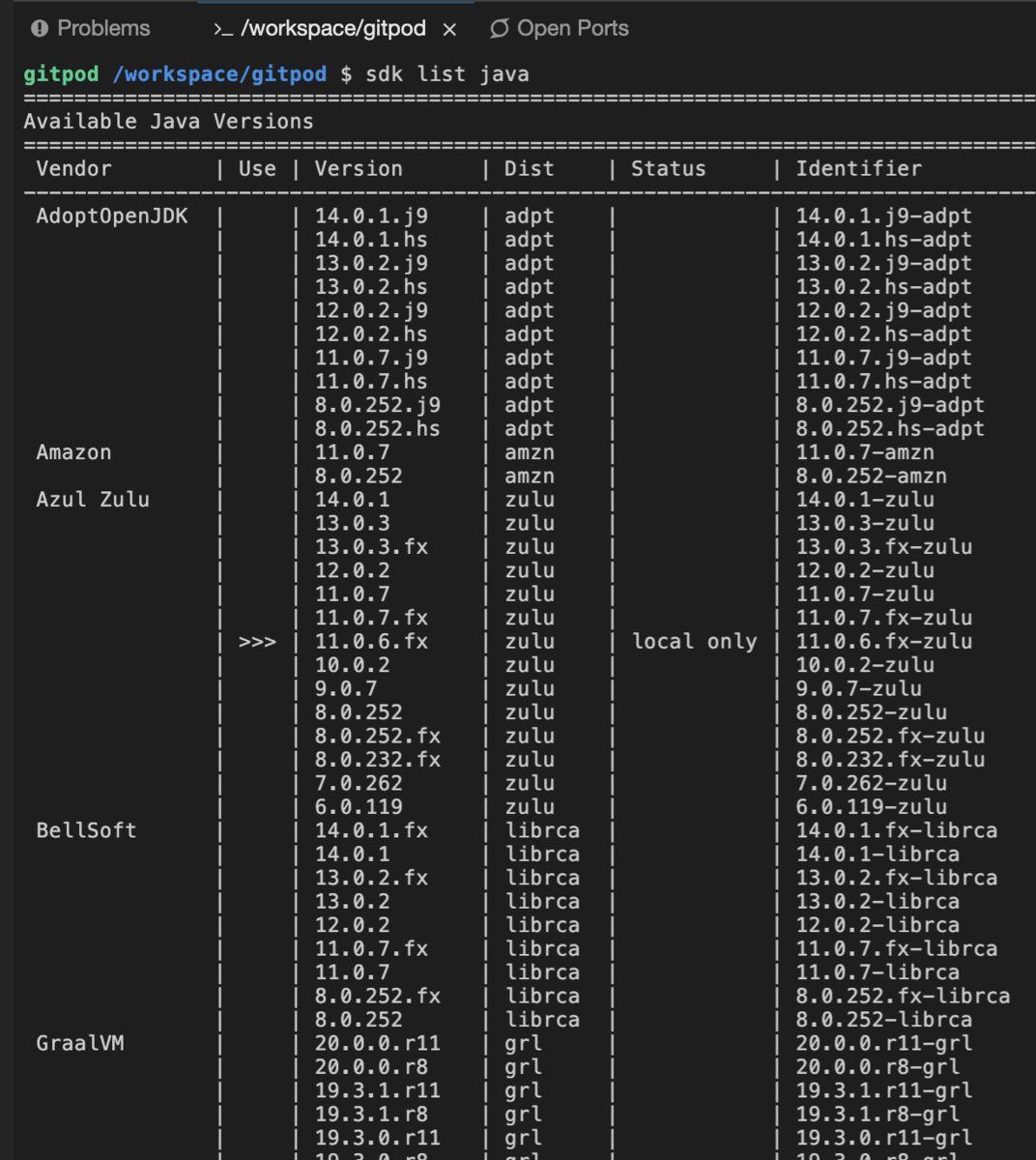
今回はAdoptOpenJDKの14(Hotspot)を入れてみました。
sdk install java 14.0.1.hs-adpt

しばらく待つとインストールされ、デフォルトを変えることもできます。
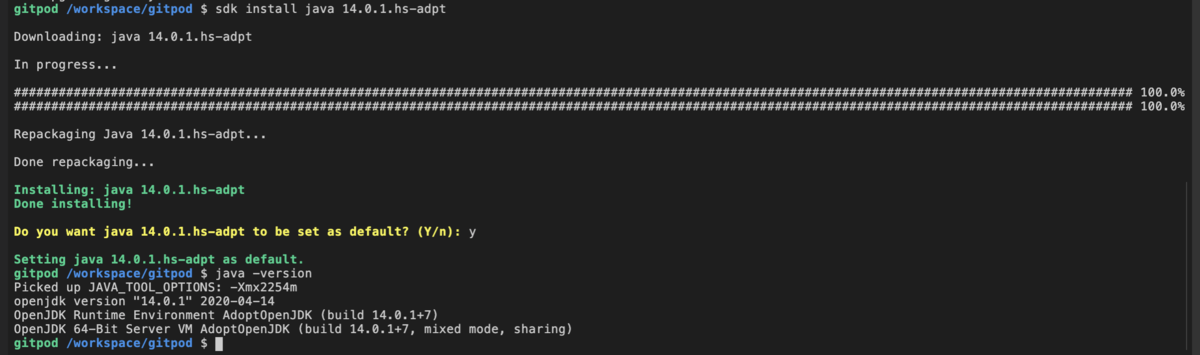
4. Javaファイルの作成と実行
新しくファイルを作成します。
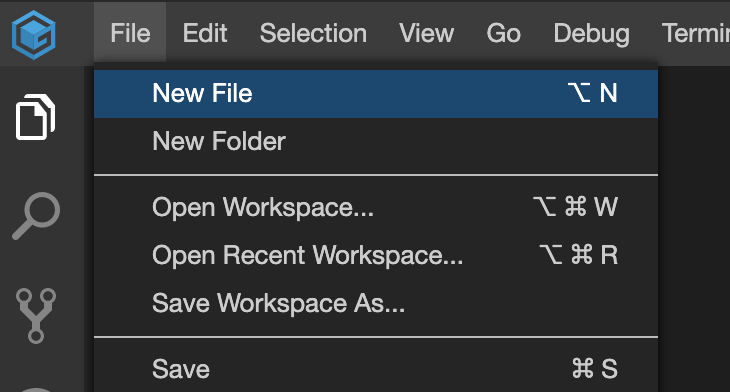
ファイル名は「Hello.java」にしました。
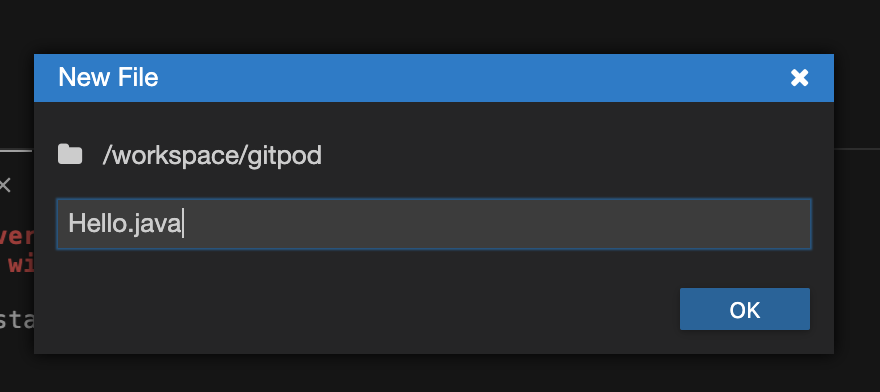
あとはお決まりの内容を書くだけです。F5あるいはmain関数の上にある「Run」で実行できます。
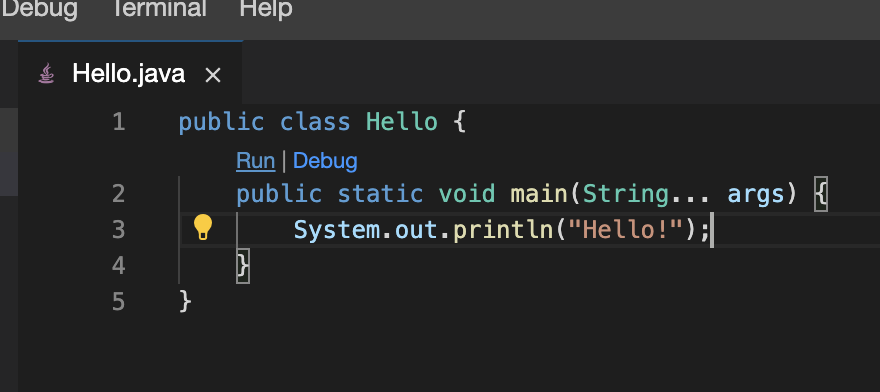
簡単ですね。
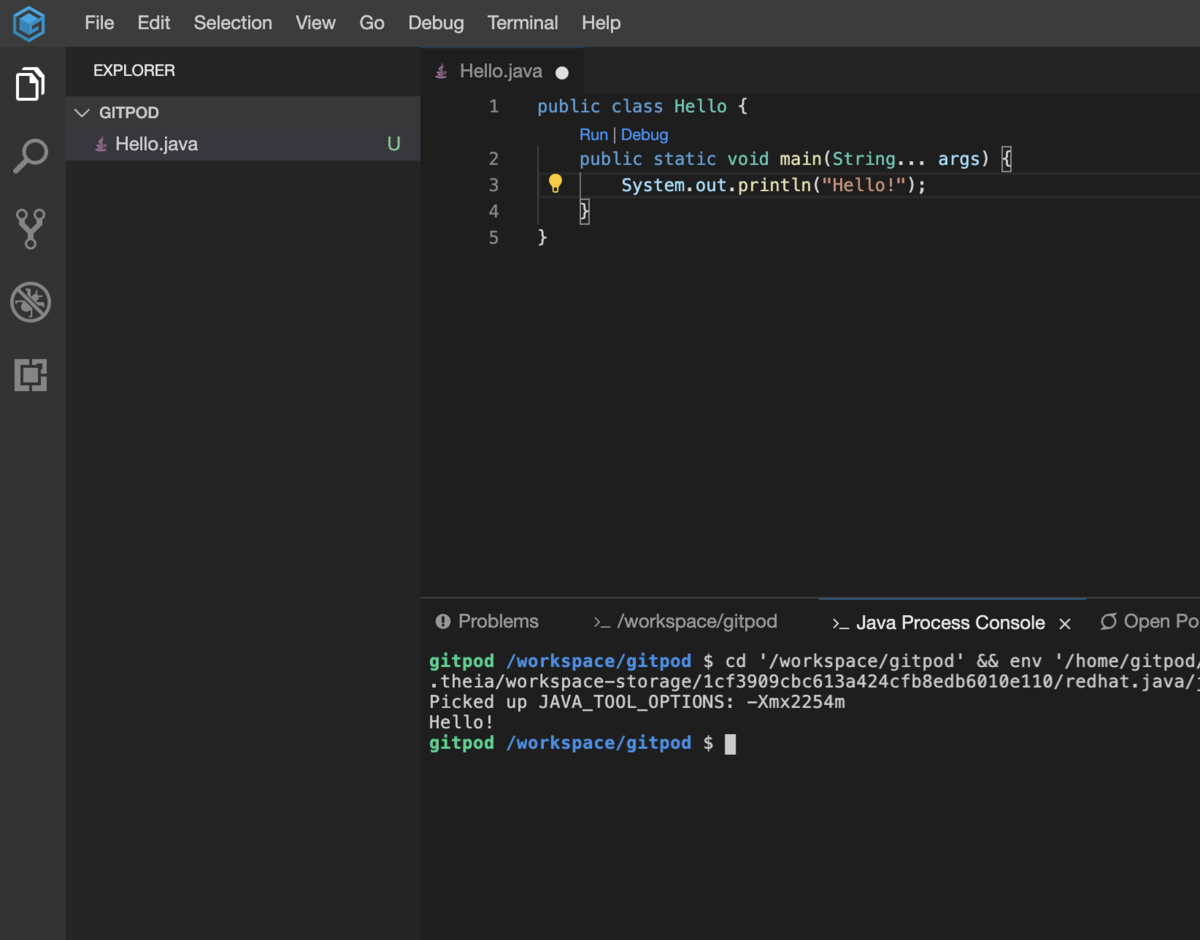
もちろんコード補完もできます。
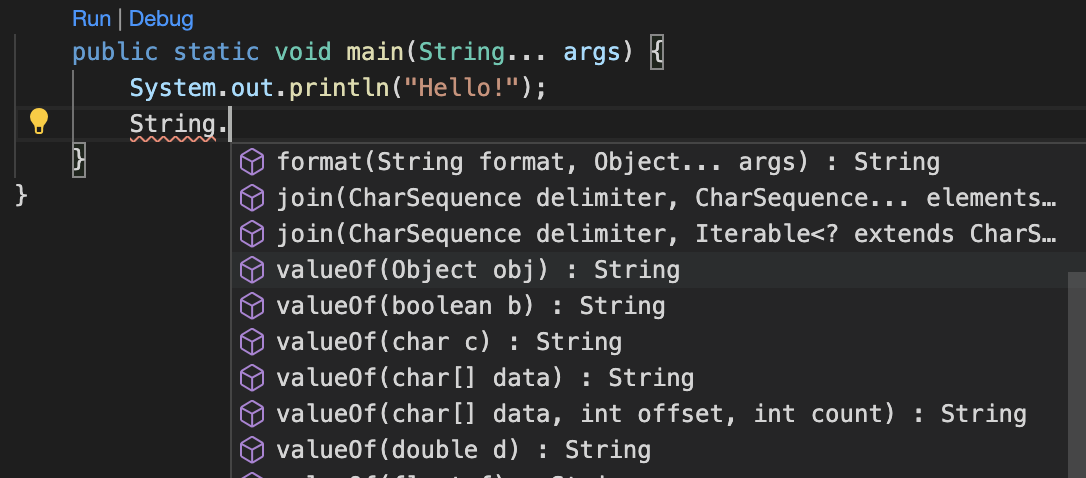
JShellも使えるので、ちょっとしたお試しならファイルすらいらないですね。
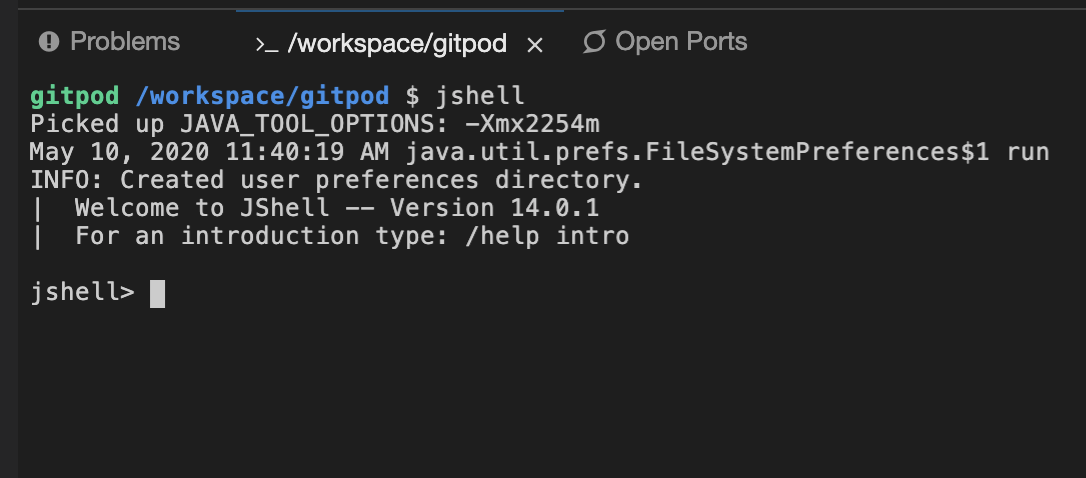
ちなみにMavenやGradleもデフォルトで入っているのですぐ使えました。
こんな感じでGitpodを使えばローカル環境にJavaをインストールしなくても簡単にJavaを触れました。普段VSCodeでJava開発している人にとっては操作もしやすいかもしれません。